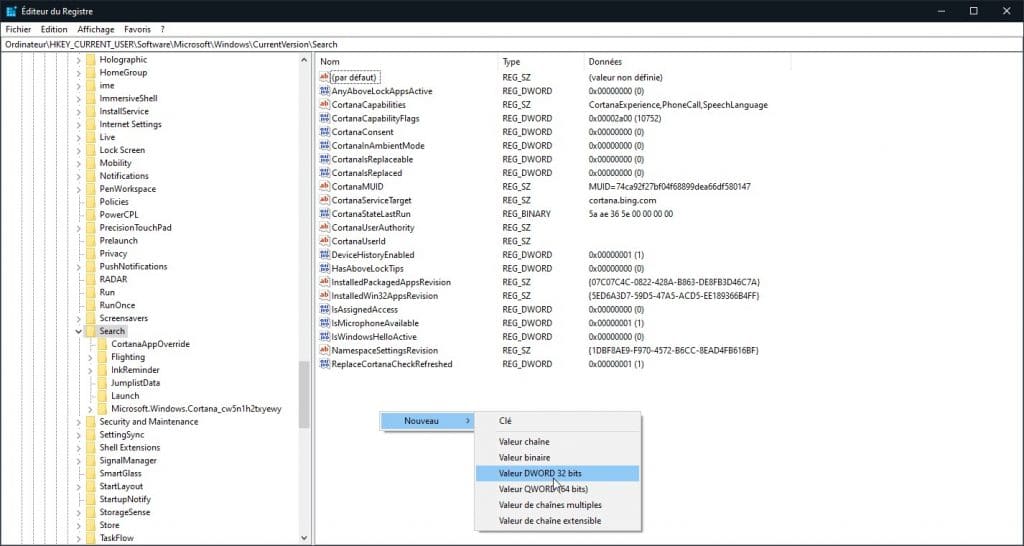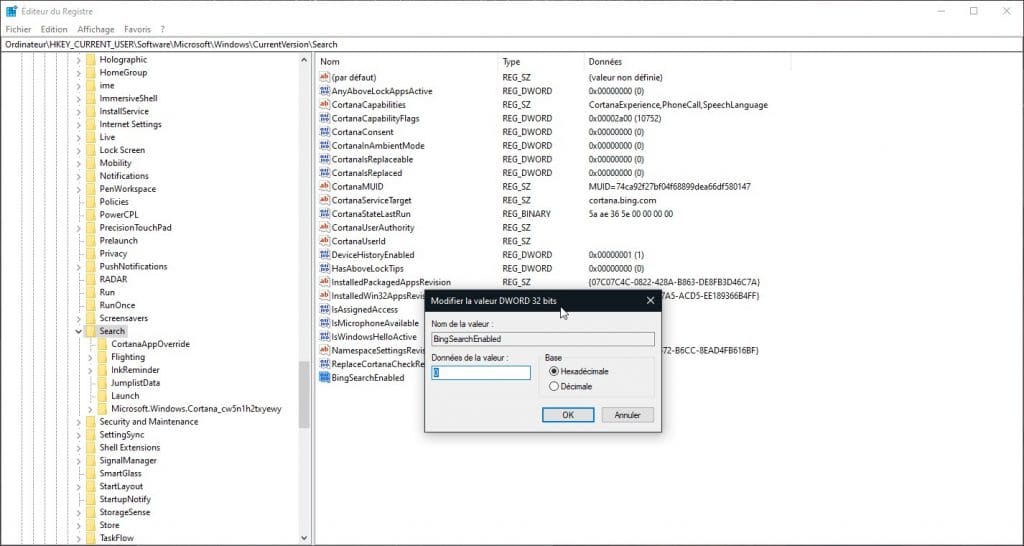Le bug de la barre de recherche de Windows 10 frustrent les utilisateurs
Windows La recherche est en panne pour de nombreux utilisateurs de Windows 10. Des rapports sur Reddit sont apparus récemment et beaucoup de personnes ne voient rien d’autre qu’une case vide dans Windows Search. Un post de Reddit indique que le problème persiste même après la reconstruction de l’index de Windows Search. Un autre post dit que les ressources en ligne ne sont pas utiles.
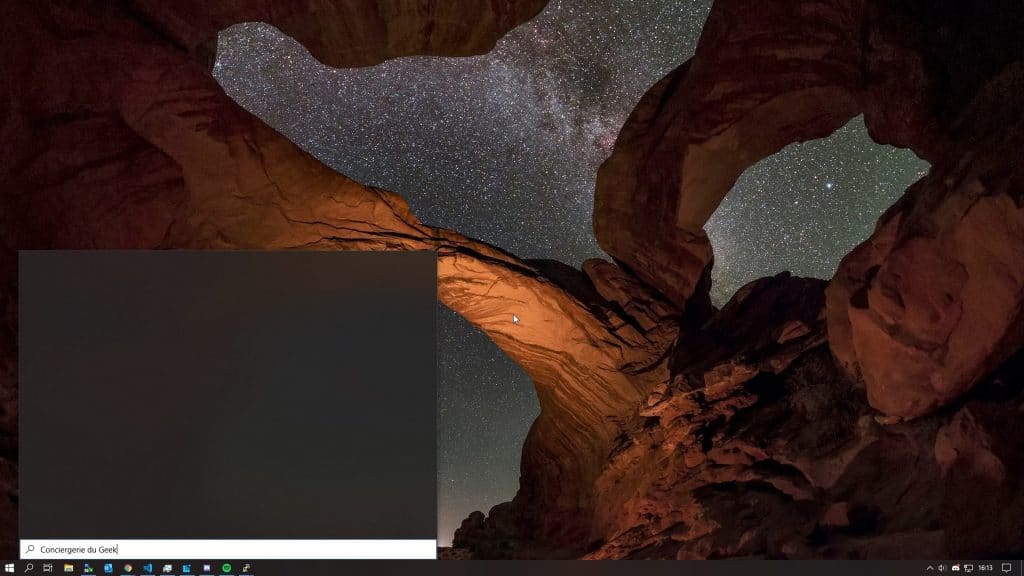
Avec de tels problèmes, il est généralement difficile de savoir dans quelle mesure le problème est répandu, mais si l’on se base sur la rapidité avec laquelle la discussion sur le problème se propage sur Reddit, Discord, et Twitter, il semble que ce problème pourrait être répandu. De nombreuses personnes en ligne soulignent que plusieurs PC qu’elles possèdent voient le même problème.
Une solution partielle à ce problème à été trouver sur Reddit. Le problème semble lié à Bing, que vous pouvez désactiver en suivant les étapes suivantes. En suivant ces étapes, les résultats de recherche locaux s’afficheront, mais pas les résultats Web. À la lumière des récents problèmes de recherche sous Windows 10 où rien n’est affiché dans la barre ou la fenêtre, beaucoup ont trouvé une solution en désactivant l’intégration de Bing. Cela nécessite de travailler avec RegEdit, il est donc recommandé de faire une sauvegarde de votre PC et de son registre. Une fois que vous avez effectué les sauvegardes nécessaires, suivez ces étapes pour que la recherche fonctionne à nouveau. Plusieurs personnes ici à Windows Central ont effectué les mêmes étapes avec succès.
- Appuyez sur la touche Windows + R de votre clavier.
- Tapez regedit et appuyez sur la touche Entrée de votre clavier.
- Double-cliquez sur HKEY_CURRENT_USER.
- Double-cliquez sur SOFTWARE.
- Double-cliquez sur Microsoft.
- Double-cliquez sur Windows.
- Double-cliquez sur CurrentVersion.
- Double-cliquez sur Search.
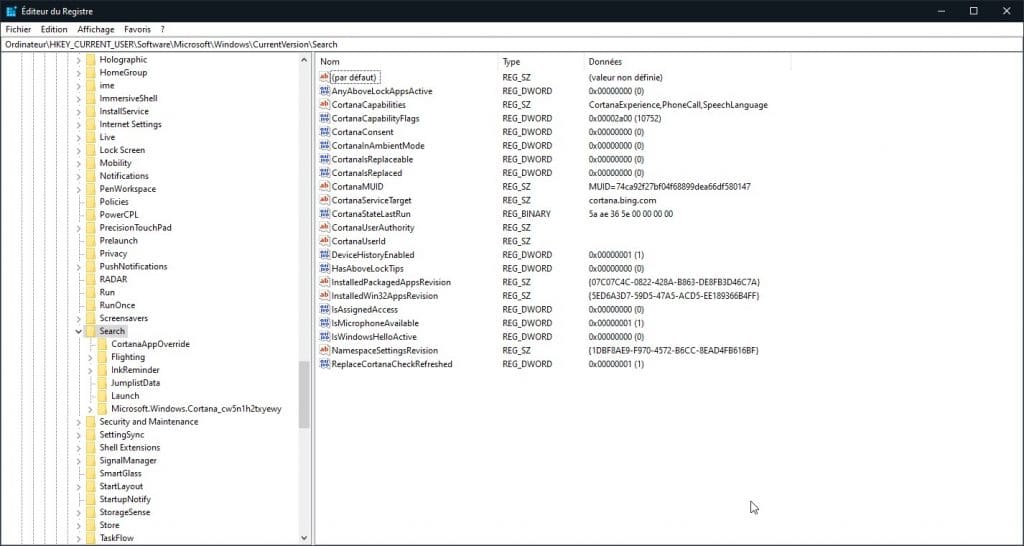
- Cliquez avec le bouton droit de la souris sur le volet droit de la fenêtre RegEdit pour faire apparaître le menu.
- Cliquez sur Nouveau.
- Cliquez sur D-WORD (32-bit) Value 0
- Tapez BingSearchEnabled et appuyez sur la touche Entrée de votre clavier.
- Double-cliquez sur l’entrée BingSearchEnabled que vous venez de créer.
- Tapez 0 dans le champ Données de la valeur. (Il devrait déjà être 0 mais assurez-vous).
- Cliquez sur OK.
- Double-cliquez sur CortanaConsent.
- Tapez 0 dans le champ de données. (Il devrait également être déjà à 0 mais assurez-vous).
- Cliquez sur OK.
- Redémarrez votre PC
Cela devrait permettre de relancer la recherche sous Windows 10.